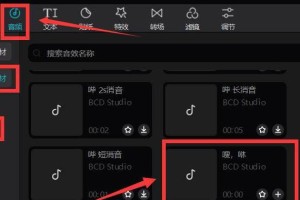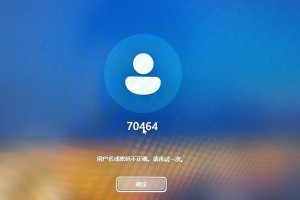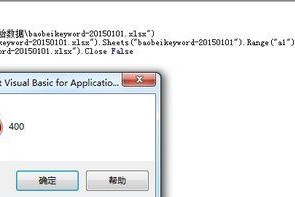电脑有个数字键开不了机,这可真是让人头疼的小麻烦啊!你有没有遇到过这种情况呢?每次开机,数字键就是按不亮,真是让人抓狂。别急,今天就来给你详细解析一下这个问题的原因和解决办法,让你轻松解决这个烦恼!
一、数字键不开机的原因
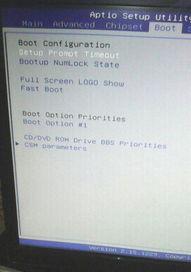
1. Num Lock 键被锁定:最常见的原因就是 Num Lock 键被锁定了,导致数字键无法正常使用。
2. BIOS 设置问题:有些电脑在 BIOS 中默认关闭了数字键,导致开机后无法使用。
3. 键盘硬件故障:键盘本身存在硬件故障,比如按键接触不良,也会导致数字键无法使用。
4. 系统设置问题:系统设置导致数字键无法正常使用。
二、解决方法
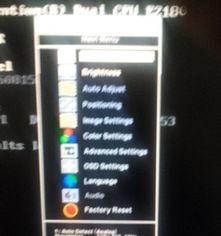
1. 解锁 Num Lock 键:首先,尝试按下 Num Lock 键,看看数字键是否能够正常使用。如果可以,那么恭喜你,问题解决了!
2. 进入 BIOS 设置:如果 Num Lock 键无法解锁数字键,那么可以尝试进入 BIOS 设置。具体操作如下:
- 开机时按下 Del、F2、F10 等键进入 BIOS 设置(具体按键取决于你的电脑型号)。
- 在 BIOS 设置中找到 Num Lock 选项,将其设置为 Enable。
- 保存设置并退出 BIOS。
3. 检查键盘硬件:如果以上方法都无法解决问题,那么可能是键盘硬件故障。可以尝试以下方法:
- 检查键盘连接线是否松动。
- 使用酒精棉擦拭键盘按键,清除灰尘和污垢。
- 如果键盘仍然无法使用,那么可能需要更换键盘。
4. 检查系统设置:如果以上方法都无法解决问题,那么可能是系统设置导致数字键无法使用。可以尝试以下方法:
- 按下 Win R 组合键,输入 regedit 并回车,打开注册表编辑器。
- 在注册表编辑器中,找到 HKEY_USERSDEFAULTControl PanelKeyboard。
- 双击 InitialKeyboardIndicators,将其值改为 2。
- 保存设置并退出注册表编辑器。
5. 重装系统:如果以上方法都无法解决问题,那么可能是系统问题。可以尝试重装系统。
三、预防措施
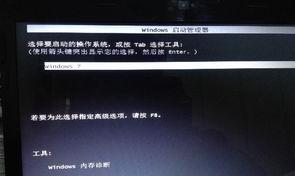
1. 定期清理键盘:保持键盘清洁,避免灰尘和污垢堵塞按键。
2. 不要频繁开关机:频繁开关机会导致电脑硬件损坏,包括键盘。
3. 使用正规渠道购买键盘:购买正规渠道的键盘,避免购买假冒伪劣产品。
4. 注意电脑使用环境:避免在潮湿、高温等恶劣环境下使用电脑。
电脑有个数字键开不了机,其实并不可怕。只要找到原因,采取相应的解决办法,就能轻松解决这个问题。希望这篇文章能帮到你,让你远离这个烦恼!